- Εξερευνήστε τους ευκολότερους τρόπους με τους οποίους μπορείτε να απενεργοποιήσετε το αυτόματο κλείδωμα στα Windows 7 και να επιστρέψετε στη χρήση του υπολογιστή σας.
- Εάν δεν είστε ο διαχειριστής της συσκευής, συνιστάται η χρήση ενός αποκλειστικού εργαλείου.
- Λάβετε υπόψη ότι μόλις απενεργοποιήσετε αυτήν την επιλογή, οποιοσδήποτε μπορεί να έχει πρόσβαση στα δεδομένα που είναι αποθηκευμένα στη συσκευή, όταν αφήνεται χωρίς επίβλεψη.
- Η αλλαγή των ρυθμίσεων οθόνης, όπως αναφέρεται σε αυτό το άρθρο, είναι ένας άλλος εύκολος τρόπος απενεργοποίησης του αυτόματου κλειδώματος στα Windows 7.

Αυτό το λογισμικό θα επιδιορθώσει κοινά σφάλματα υπολογιστή, θα σας προστατεύσει από την απώλεια αρχείων, κακόβουλο λογισμικό, αστοχία υλικού και θα βελτιστοποιήσετε τον υπολογιστή σας για μέγιστη απόδοση. Διορθώστε τα προβλήματα του υπολογιστή και αφαιρέστε τους ιούς τώρα σε 3 εύκολα βήματα:
- Κατεβάστε το εργαλείο επισκευής Restoro PC που συνοδεύεται από κατοχυρωμένες τεχνολογίες (διαθέσιμο δίπλωμα ευρεσιτεχνίας εδώ).
- Κάντε κλικ Εναρξη σάρωσης για να βρείτε ζητήματα των Windows που θα μπορούσαν να προκαλέσουν προβλήματα στον υπολογιστή.
- Κάντε κλικ Φτιάξ'τα όλα για να διορθώσετε προβλήματα που επηρεάζουν την ασφάλεια και την απόδοση του υπολογιστή σας
- Το Restoro κατεβάστηκε από 0 αναγνώστες αυτόν τον μήνα.
Δεδομένου ότι η προστασία δεδομένων είναι σημαντική, Windows 7 έρχεται με ένα ενσωματωμένο χαρακτηριστικό όπου το λειτουργικό σύστημα κλειδώνεται αυτόματα.
Η αποτροπή της μετάβασης από τη συσκευή σε κατάσταση αναστολής λειτουργίας ή το κλείδωμα μπορεί να γίνει εύκολα εάν είστε διαχειριστής με τη βοήθεια του εξειδικευμένα εργαλεία.
Σε αυτό το άρθρο θα διερευνήσουμε τα ακριβή βήματα που πρέπει να κάνετε για να απενεργοποιήσετε το αυτόματο κλείδωμα στα Windows 7, οπότε φροντίστε να συνεχίσετε να διαβάζετε.
Πώς μπορώ να απενεργοποιήσω το αυτόματο κλείδωμα στα Windows 7;
1. Αλλάξτε τις ρυθμίσεις

- Στο Κουτί αναζήτησης τύπος Πίνακας Ελέγχου και κάντε κλικ στην επιλογή όταν εμφανιστεί.
- Παω σε Εμφάνιση και Προσωποποίηση και κάντε κλικ στο Αλλαγή προφύλαξης οθόνης.
- Καταργήστε την επιλογή Στο βιογραφικό, εμφανίστε την οθόνη σύνδεσης.
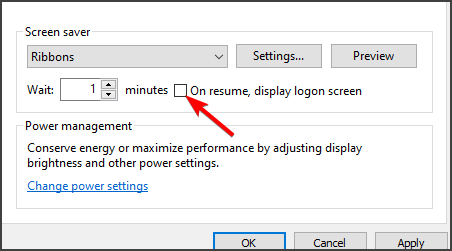
- Κάντε κλικ Εντάξει για να αποθηκεύσετε αυτές τις αλλαγές.
Αυτός είναι ένας από τους απλούστερους τρόπους απενεργοποίησης του αυτόματου κλειδώματος στα Windows 7, οπότε φροντίστε να το δοκιμάσετε.
2. Απενεργοποιήστε τον κωδικό πρόσβασης

- Κάντε κλικ στο Αρχή και πηγαίνετε στο Πίνακας Ελέγχου.
- Κάντε κλικ Επιλογές ενέργειας και επιλέξτε Απαιτείται κωδικός πρόσβασης στο Wakeup.
- Ορίστε την επιλογή Δεν απαιτείται κωδικός πρόσβασης.
- Κάντε κλικ Εντάξει για να αποθηκεύσετε τις αλλαγές.
Ορίστε, αυτά είναι τα βήματα που πρέπει να κάνετε για να απενεργοποιήσετε το αυτόματο κλείδωμα στα Windows 7.
Λάβετε υπόψη, ωστόσο, ότι πραγματοποιώντας αυτές τις ενέργειες, οποιοσδήποτε μπορεί να έχει πρόσβαση στα δεδομένα από τη συσκευή σας, επειδή δεν είναι κλειδωμένο.
Θα θέλαμε να μάθουμε στην παρακάτω ενότητα σχολίων εάν έχετε επιπλέον προτάσεις ή προτάσεις, οπότε μην διστάσετε.
 Εξακολουθείτε να αντιμετωπίζετε προβλήματα;Διορθώστε τα με αυτό το εργαλείο:
Εξακολουθείτε να αντιμετωπίζετε προβλήματα;Διορθώστε τα με αυτό το εργαλείο:
- Κάντε λήψη αυτού του εργαλείου επισκευής υπολογιστή βαθμολογήθηκε Μεγάλη στο TrustPilot.com (η λήψη ξεκινά από αυτήν τη σελίδα).
- Κάντε κλικ Εναρξη σάρωσης για να βρείτε ζητήματα των Windows που θα μπορούσαν να προκαλέσουν προβλήματα στον υπολογιστή.
- Κάντε κλικ Φτιάξ'τα όλα για την επίλυση προβλημάτων με τις κατοχυρωμένες τεχνολογίες (Αποκλειστική έκπτωση για τους αναγνώστες μας).
Το Restoro κατεβάστηκε από 0 αναγνώστες αυτόν τον μήνα.

